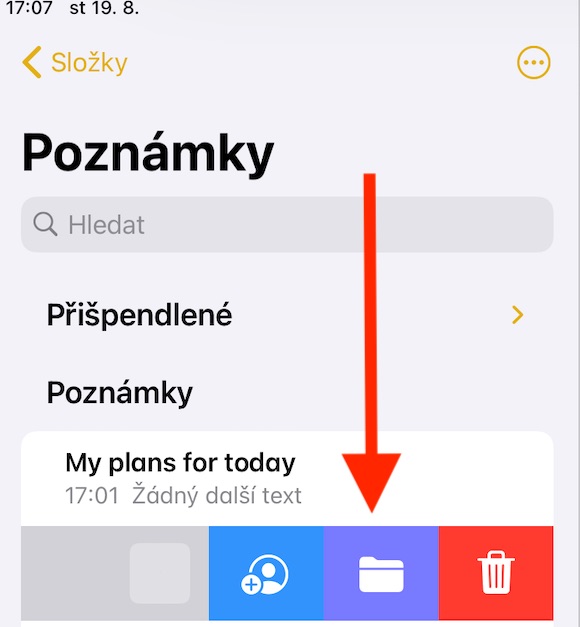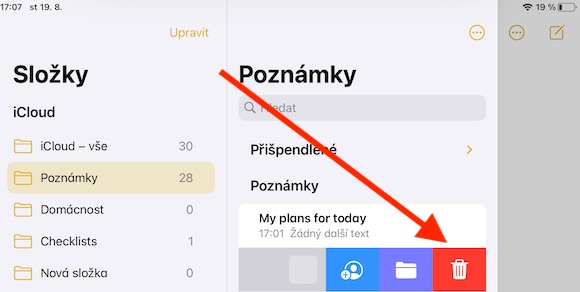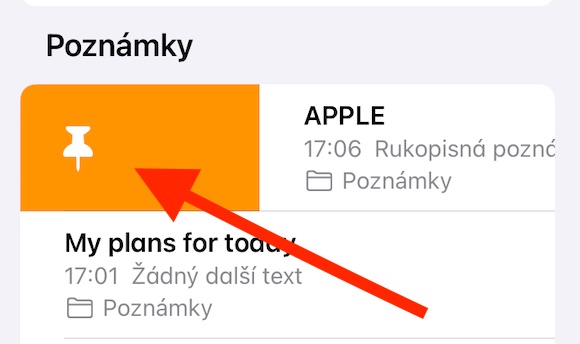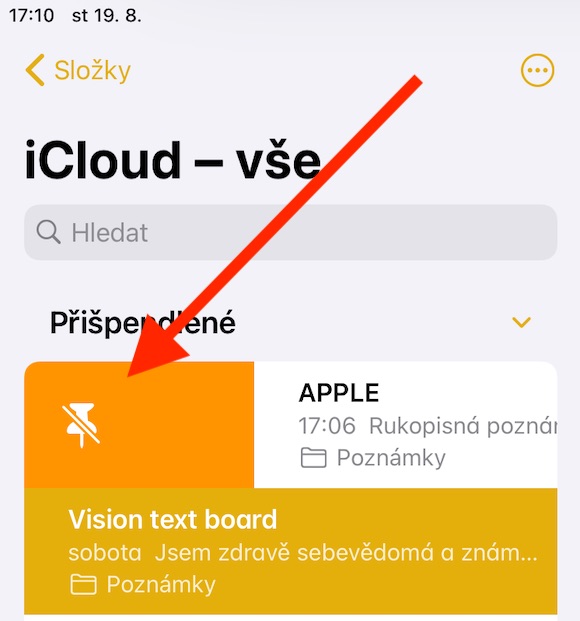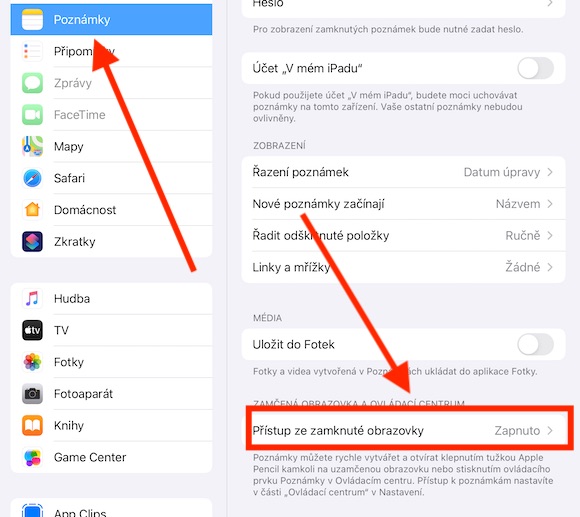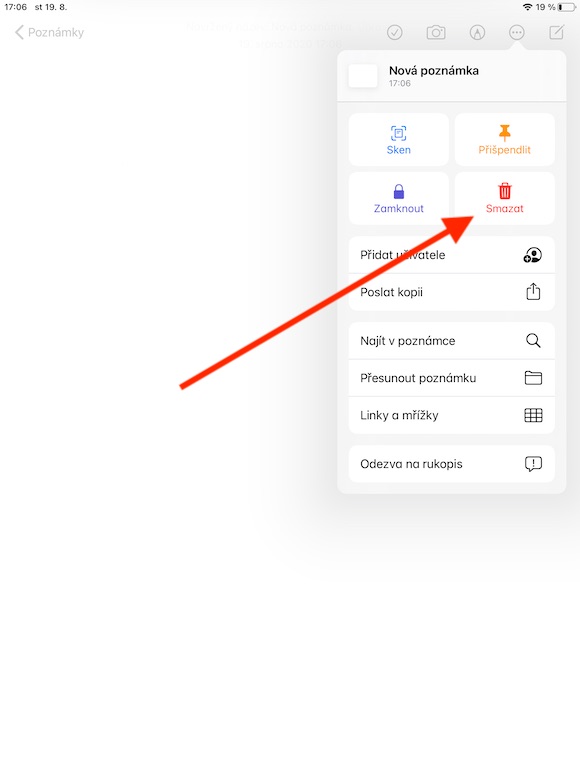iPad ຂອງ Apple ເປັນເຄື່ອງມືທີ່ດີສໍາລັບການບັນທຶກຂອງທຸກປະເພດ. ມັນເຮັດວຽກໄດ້ດີ - ບໍ່ວ່າຈະຢູ່ໃນການຮ່ວມມືກັບ Apple Pencil ຫຼືບໍ່ມີມັນ - ໃນ Notes ພື້ນເມືອງ, ສໍາລັບການຍົກຕົວຢ່າງ. ມັນແມ່ນແອັບພລິເຄຊັນນີ້ທີ່ພວກເຮົາຈະແກ້ໄຂເທື່ອລະກ້າວໃນພາກສ່ວນຕໍ່ໄປນີ້ຂອງຊຸດຂອງພວກເຮົາກ່ຽວກັບຄໍາຮ້ອງສະຫມັກ Apple ພື້ນເມືອງ. ຕາມປົກກະຕິ, ໃນພາກທໍາອິດພວກເຮົາຈະແນະນໍາພື້ນຖານຢ່າງແທ້ຈິງ.
ມັນອາດຈະເປັນ ສົນໃຈເຈົ້າ

ເພື່ອສ້າງບັນທຶກໃຫມ່ໃນ iPad, ພຽງແຕ່ແຕະທີ່ໄອຄອນບລັອກດ້ວຍດິນສໍຢູ່ໃນແຈຂວາເທິງ. ທ່ານຍັງສາມາດຖາມ Siri ໂດຍໃຊ້ຄໍາສັ່ງ "Hey Siri, ສ້າງບັນທຶກ" ຫຼື "ເລີ່ມຕົ້ນບັນທຶກໃຫມ່" (ຢ່າງໃດກໍ່ຕາມ, ມັນມີອຸປະສັກໃນຮູບແບບຂອງພາສາເຊັກໂກ), ແລະຖ້າທ່ານມີ iPad ກັບ Apple Pencil, ທ່ານ. ສາມາດຕັ້ງຈຸດເລີ່ມຕົ້ນຂອງການສ້າງບັນທຶກໂດຍການແຕະໃສ່ໜ້າຈໍທີ່ຖືກລັອກ. ທ່ານສາມາດກະຕຸ້ນມັນໃນການຕັ້ງຄ່າ -> ຫມາຍເຫດ, ບ່ອນທີ່ຢູ່ທາງລຸ່ມສຸດທີ່ທ່ານເລືອກເອົາທາງເລືອກໃນການເຂົ້າເຖິງຈາກຫນ້າຈໍ lock ໄດ້.
ມີຫຼາຍວິທີທີ່ຈະລຶບບັນທຶກ - ໂດຍກົງໃນບັນທຶກ, ທ່ານສາມາດແຕະທີ່ໄອຄອນສາມຈຸດໃນວົງມົນຢູ່ເທິງສຸດຂອງຫນ້າຈໍແລະເລືອກ Delete. ຖ້າທ່ານຢູ່ໃນໂຫມດລາຍຊື່ບັນທຶກ, ພຽງແຕ່ເລື່ອນແຖບຊື່ບັນທຶກໄປທາງຊ້າຍແລະແຕະທີ່ປຸ່ມໄອຄອນຖັງຂີ້ເຫຍື້ອສີແດງ. ຖ້າຫາກວ່າທ່ານຕັດສິນໃຈທີ່ຈະຟື້ນຕົວບັນທຶກທີ່ຖືກລົບ, ໄປທີ່ Folders ສ່ວນແລະເລືອກເອົາໂຟນເດີທີ່ເອີ້ນວ່າການລຶບບໍ່ດົນມານີ້. ເລືອກບັນທຶກທີ່ຕ້ອງການຢູ່ໃນສ່ວນເທິງຂອງຈໍສະແດງຜົນ (ຫຼືກົດມັນເປັນເວລາດົນ) ແລະຄລິກໃສ່ໄອຄອນໂຟນເດີ. ຫຼັງຈາກນັ້ນ, ທັງຫມົດທີ່ທ່ານມີເພື່ອເຮັດແມ່ນເລືອກໂຟນເດີທີ່ທ່ານຕ້ອງການທີ່ຈະຟື້ນຟູບັນທຶກການເລືອກ. ເພື່ອປັກໝຸດບັນທຶກໃສ່ເທິງສຸດຂອງລາຍການ, ເລື່ອນແຖບບັນທຶກໃນລາຍການໄປທາງຂວາ - ບັນທຶກຈະຖືກປັກໝຸດໂດຍອັດຕະໂນມັດ. ໃຊ້ທ່າທາງດຽວກັນເພື່ອຍົກເລີກການປັກໝຸດຖ້າຈຳເປັນ.